
Dodatki Service Pack dla systemu Windows przeznaczone do instalacji offline często mają format CAB. Są one instalowane za pomocą wiersza polecenia za pomocą narzędzia konsoli Dism z parametrami online, add-package i packagepath, a także podając bezpośrednią ścieżkę do pliku pakietu. Niedogodności związane z tą metodą ujawniają się, gdy procedura aktualizacji offline musi być często wykonywana.
W takim przypadku warto dodać osobne polecenie do menu kontekstowego Eksploratora, aby rozpocząć instalację plików CAB. Oto jak to zrobić.
Otwórz edytor rejestru i rozwiń następującą gałąź w lewej części okna:
HKEY_CLASSES_ROOT \ CABFolder \ Shell
Utwórz nową podsekcję w katalogu Shell runy.
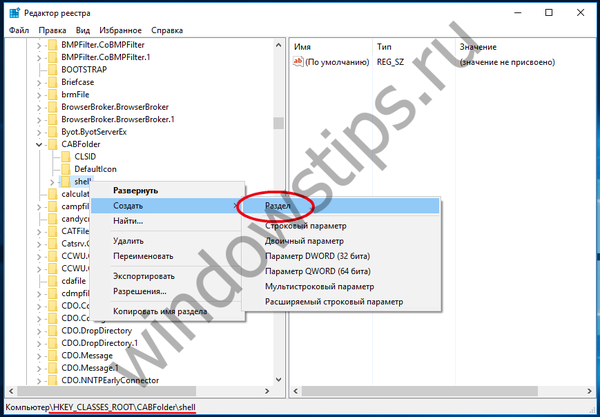 Dodaj pozycję menu, aby zainstalować aktualizacje Cab
Dodaj pozycję menu, aby zainstalować aktualizacje Cabkliknij dwukrotnie parametr domyślny i ustaw ciąg „Zainstaluj tę aktualizację” jako jego wartość (możesz użyć cyrylicy, na przykład „Zainstaluj aktualizację”).
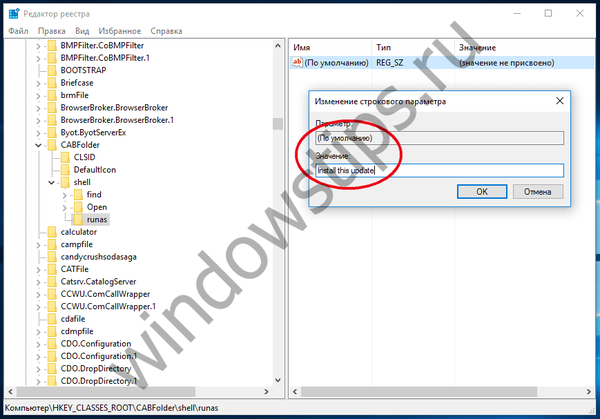 Dodaj opcję instalacji Cab do menu
Dodaj opcję instalacji Cab do menuPonadto w podkluczu runas utwórz nowy parametr ciągu o nazwie HasLUAShield, który będzie odpowiedzialny za wyświetlanie ikony elementu w menu kontekstowym. Pozostaw to puste.
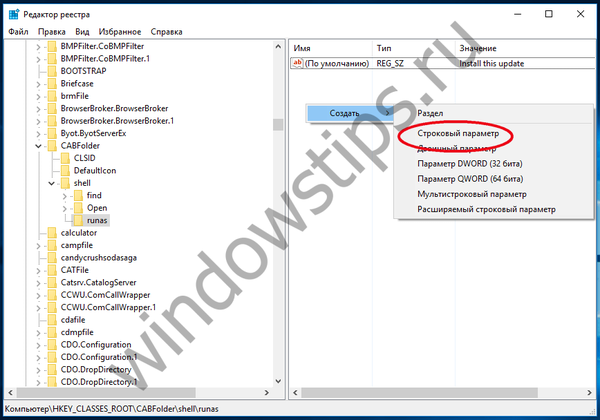 Utwórz opcję w kontekście menu dla automatycznej instalacji plików CAB
Utwórz opcję w kontekście menu dla automatycznej instalacji plików CAB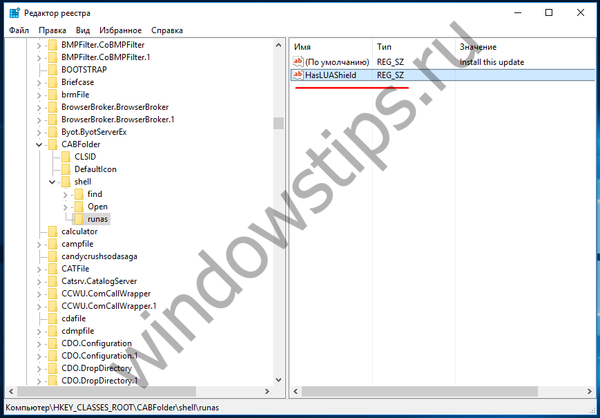 Opcja instalacji plików CAB
Opcja instalacji plików CABTeraz utwórz nowe polecenie podsekcji w katalogu runas i ustaw w nim wartość parametru domyślnego cmd / k dism / online / add-package / packagepath: "% 1" jak pokazano na zrzucie ekranu. To wszystko, zapisz wynik edycji i zamknij edytor rejestru. Teraz, jeśli klikniesz prawym przyciskiem myszy plik w formacie CAB, zobaczysz w menu nowe polecenie „Zainstaluj tę aktualizację”.
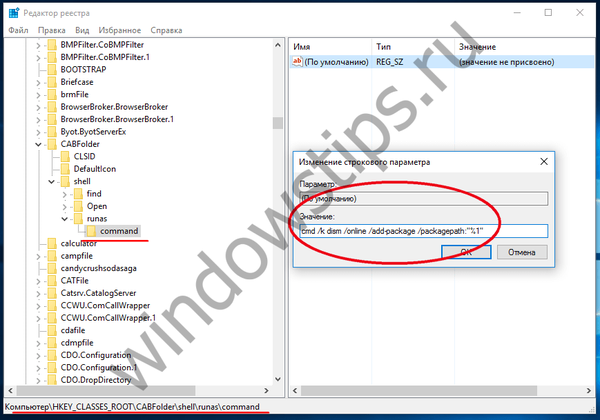 Polecenia konsoli do instalowania CAB
Polecenia konsoli do instalowania CABCi, którzy nie chcą zadzierać z edytorem rejestru, mogą korzystać z gotowych plików REG. Pobierz archiwum https://yadi.sk/d/8wkJwmai3E2DKM z linku, rozpakuj je i scal plik add.reg. Aby usunąć polecenie z menu, użyj pliku remove.reg.
Miłego dnia!











